Win8电脑显示屏如何自动关闭保护屏幕有节省电源
摘要:很多用户都有这样的习惯就是长期将电脑开着,显示屏也一直亮着。不管有是上网的时候突然需要走开一段时间,或者是出门之后回来还要继续上网的,反正很...
很多用户都有这样的习惯就是长期将电脑开着,显示屏也一直亮着。不管有是上网的时候突然需要走开一段时间,或者是出门之后回来还要继续上网的,反正很多用户觉得这样经常关电脑也是一件很麻烦的事情。若是长期不关对电脑屏幕有一定的影响,也影响电脑使用寿命。那么怎么做才能保护屏幕的同时有节省电源呢?下面,小编就来简单分享一下Win8电脑如何让显示屏自动关闭的方法。
1.首先,咱们直接同时单击windows图标,然后在打开的快捷菜单中找到控制面板选项,并单击进入。
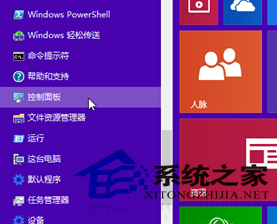
2.在控制面板的界面中,咱们找到系统和安全选项,再次单击进入。
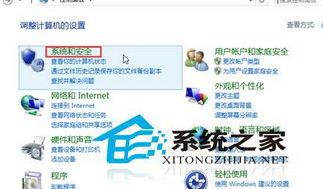
3.在新打开的窗口中,咱们便可以看到这里有一个电源选项了,它下面包含的项目中有一个更改计算机睡眠时间选项,咱们单击该选项。
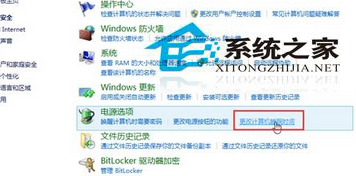
4.在弹出来的界面中,咱们就可以对显示屏的待机时间进行调整了,大家可以需要自己的需要选择特定的时间。
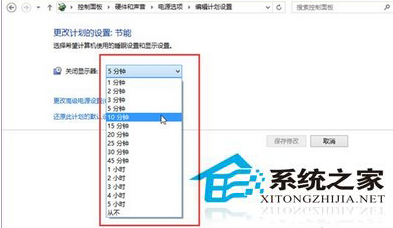
以上是Win8电脑如何让显示屏自动关闭的方法的全部内容,想好好保养电脑的用户可以依照上述方法对电脑进行设置一下。这样,不管出门多久都不怕耗电太多了。
【Win8电脑显示屏如何自动关闭保护屏幕有节省电源】相关文章:
★ Win10 Mobile/PC预览版14946今日推送 附更新内容汇总
★ Win10怎么快速显示登录信息? 两步开启登录信息显示的教程
★ Win10/Win7/win8个.1系统怎么关闭台式机的喇叭?
★ Win7玩英雄联盟提示error错误/画面只显示一半如何解决
★ Win10 RS2预览版14915即将加入Blue Light Reduction护眼功能
